Explay 4Game User Manual [ru]

Мобильный телефон
Explay 4Game
Инструкция по эксплуатации
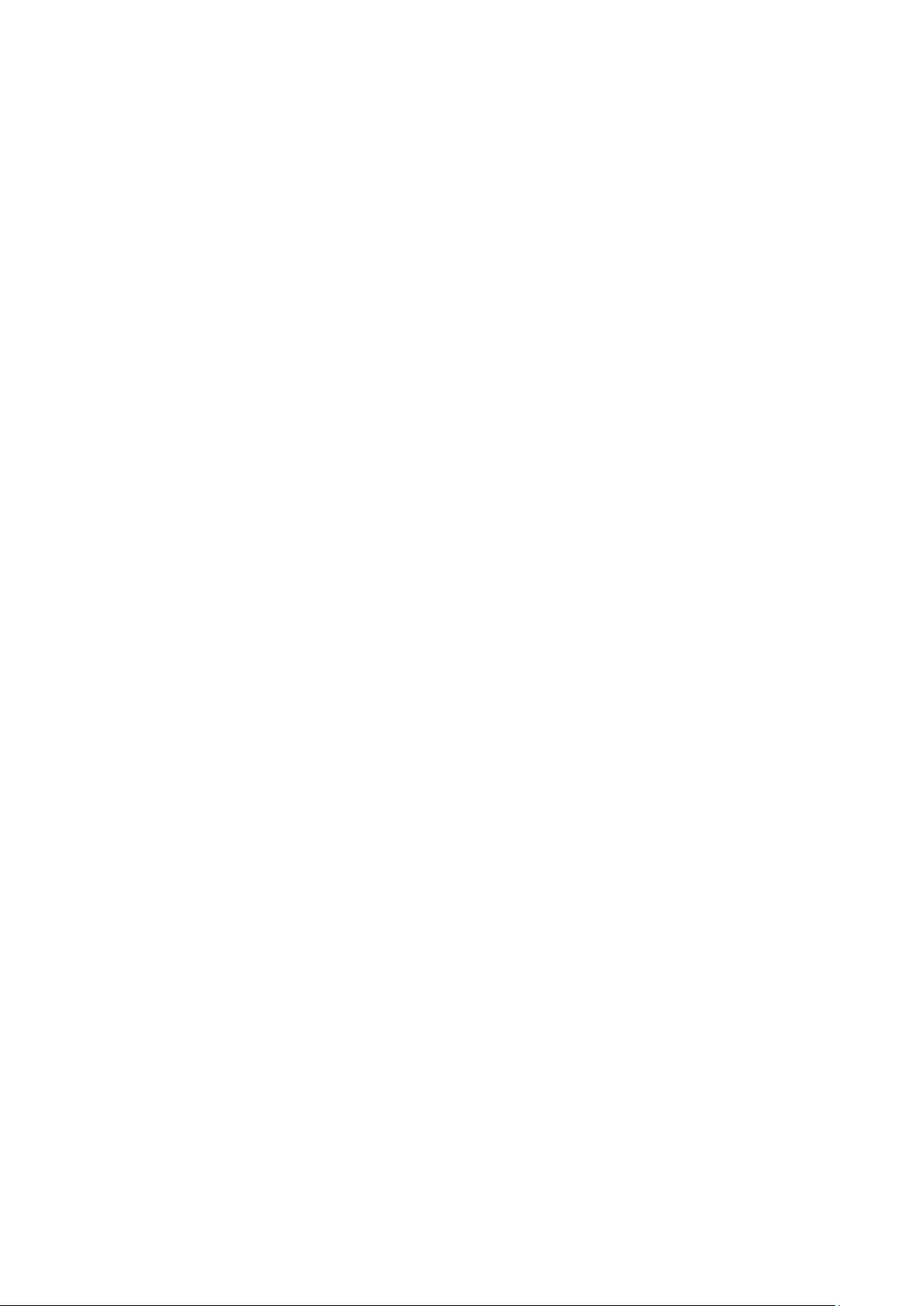
Оглавление
Введение .................................................. 5
ОС Android ............................................... 5
Инструкции по технике безопасности 6
Вводные замечания.............................................. 6
Сетевые услуги ..................................................... 7
Использование аксессуаров ............................... 7
Подготовка к работе ............................................. 7
Установка SIM-карты и карты памяти ............... 8
Зарядка аккумулятора .......................................... 9
Подключение гарнитуры ................................... 10
Описание устройства .......................... 11
Главный экран и кнопки ...................... 12
Назначение кнопок.............................................. 12
Главный экран ..................................................... 13
Настройки .............................................. 16
Настройки Wi-Fi ................................................... 16
Настройки Miracast ............................................. 16
Подключение BT.................................................. 17
Передача файлов по BT ..................................... 18
Передача данных ................................................ 20
Еще ......................................................................... 21
Звук ........................................................................ 22
Экран ..................................................................... 23
Память ................................................................... 24
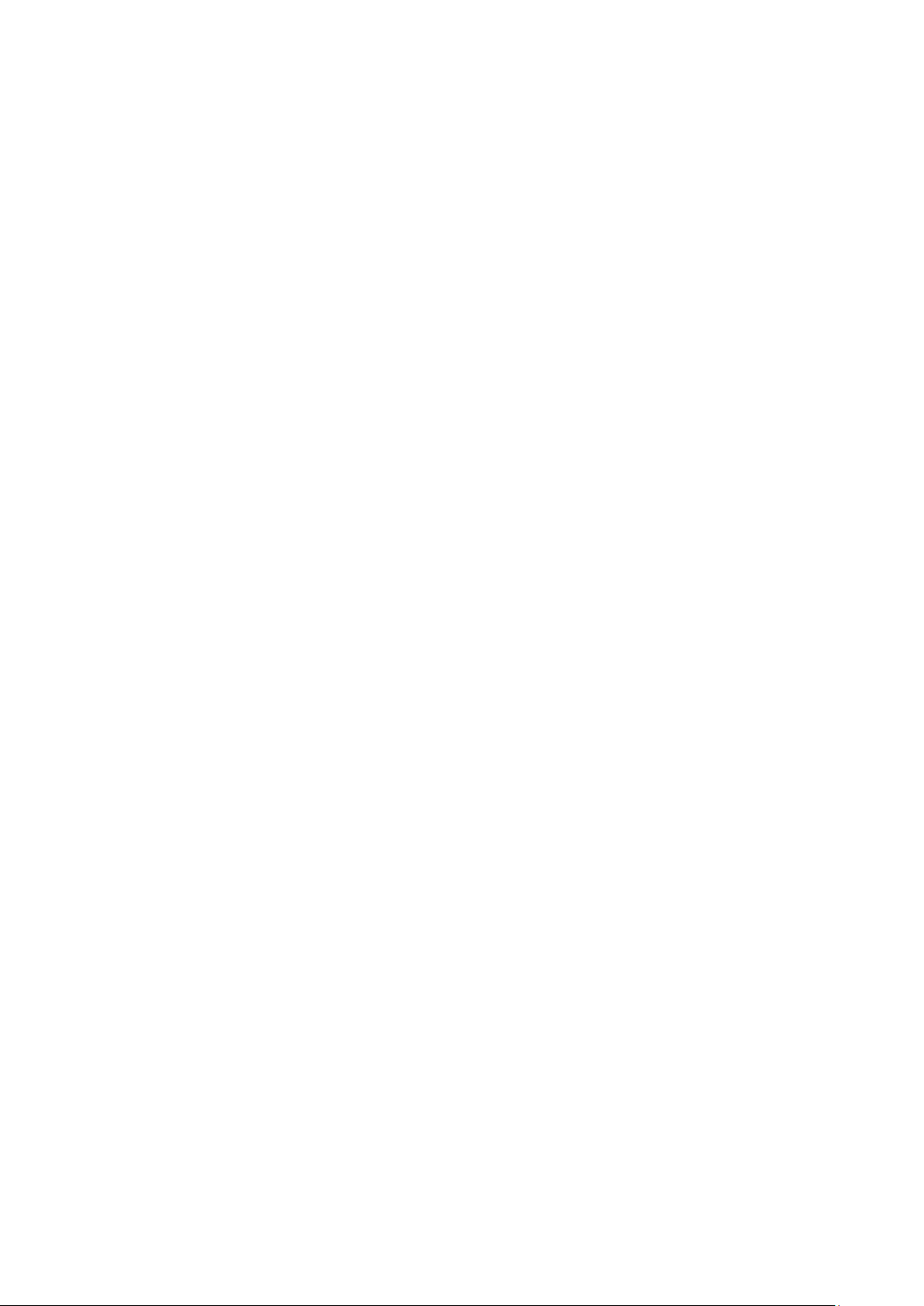
Батарея ................................................................. 25
Энергосбережение .............................................. 25
Приложения .......................................................... 26
Инструкции ........................................................... 27
Мое местоположение .......................................... 28
Безопасность ....................................................... 28
Язык и ввод .......................................................... 29
Восстановление и сброс ................................... 30
Добавить аккаунт ................................................ 31
Дата и время ........................................................ 31
Спец. возможности ............................................. 32
О телефоне ........................................................... 33
Настройки камеры ............................... 34
Настройки подключения USB ............ 35
Вызовы .................................................. 35
Совершение вызова ........................................... 36
Принять вызов .................................................... 38
Завершение вызова ........................................... 38
Экстренные вызовы ........................................... 38
Сообщения ............................................ 39
Контакты ................................................ 41
Интернет ................................................ 42
E-mail ...................................................... 43
Диспетчер файлов ............................... 44
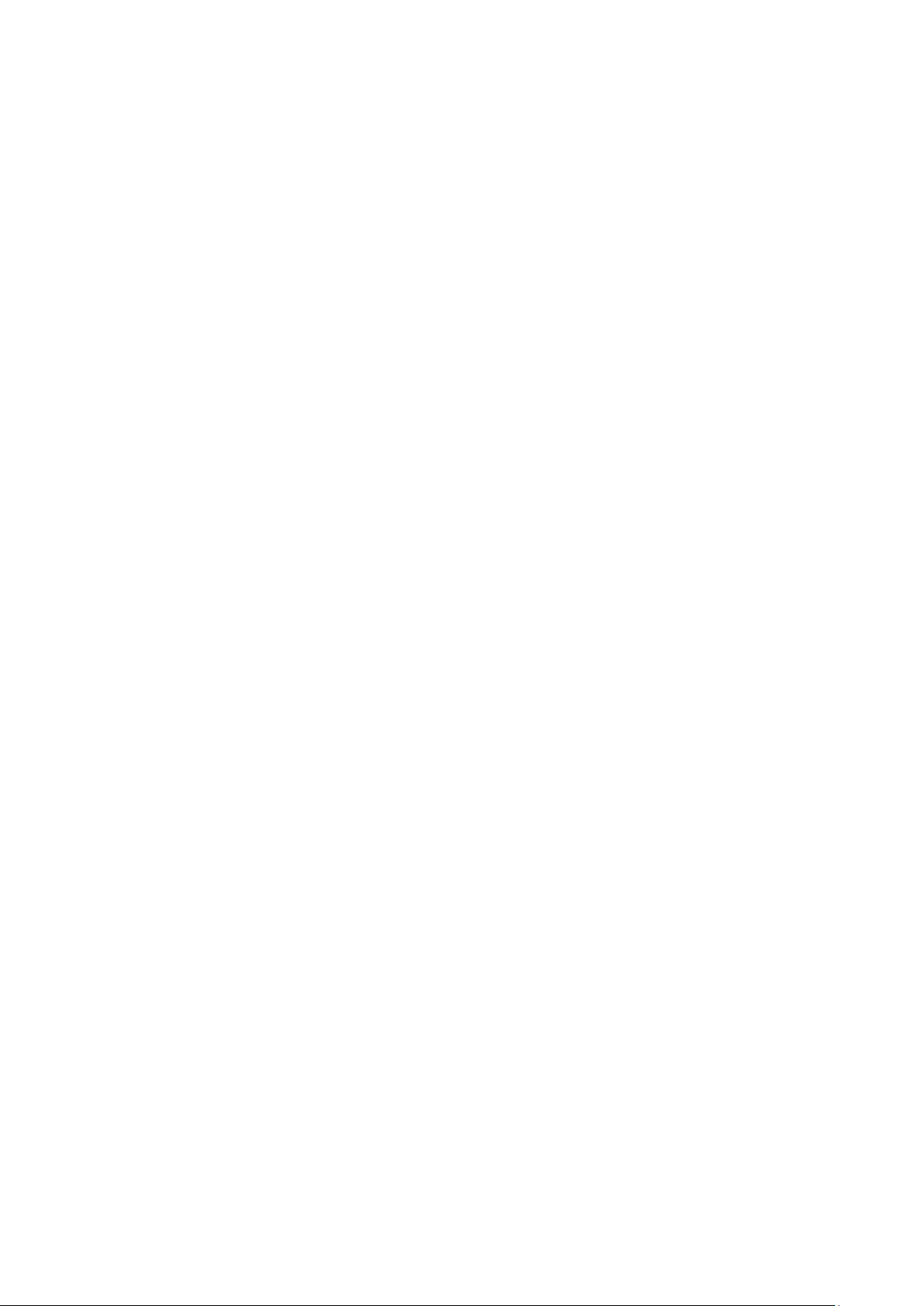
Просмотр фото ..................................... 45
Аудиоплеер ........................................... 45
Диктофон ............................................... 46
Часы ....................................................... 48
Будильник ............................................................ 48
Мировое время .................................................... 49
Секундомер .......................................................... 50
Таймер ................................................................... 50
Технические характеристики .............. 52
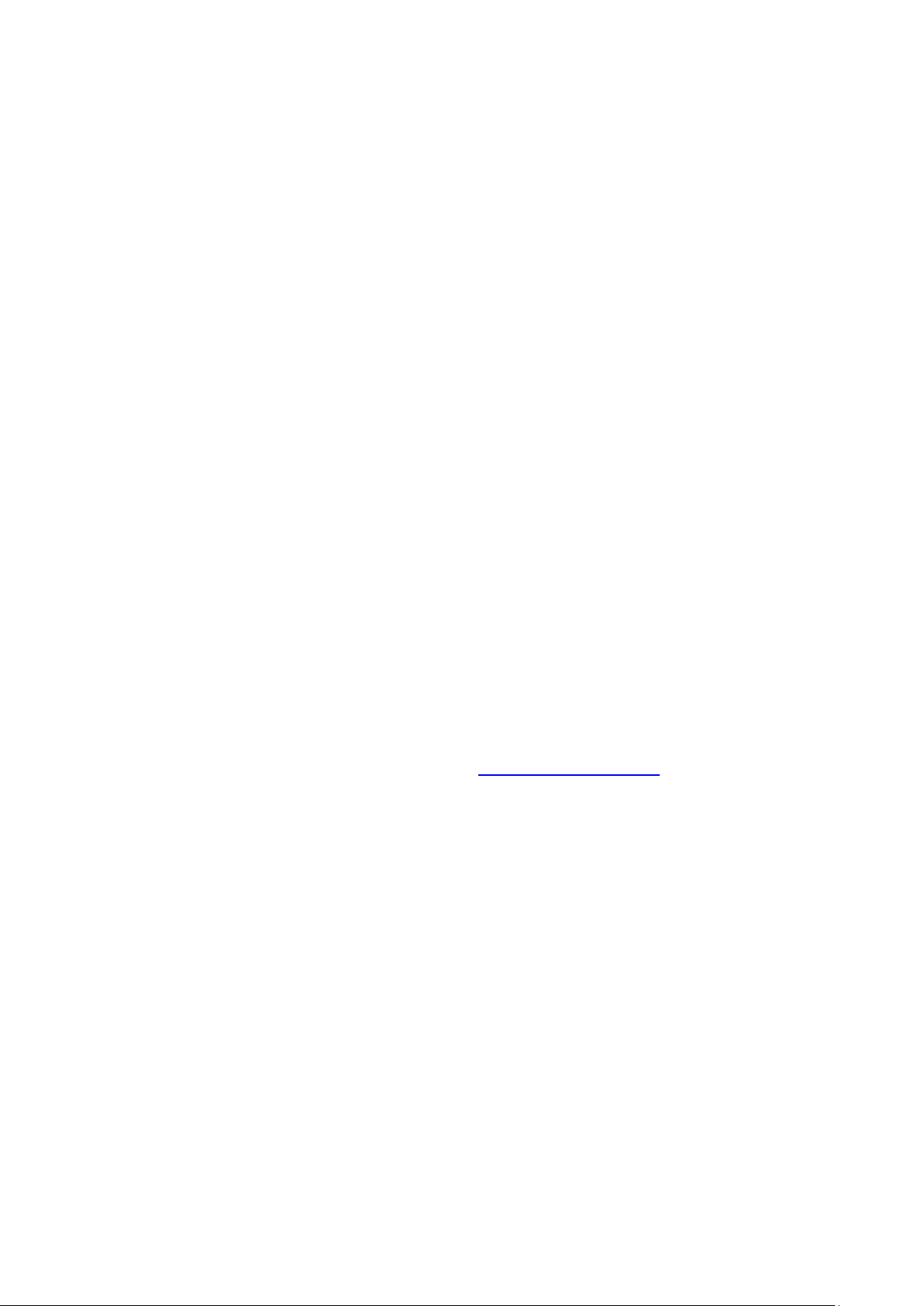
Введение
Благодарим Вас за приобретение мобильного
телефона Explay 4Game.
Чтобы Вы как можно быстрее овладели всеми его
возможностями, мы подготовили полное справочное
руководство, знакомящее с режимами работы,
настройкой телефона, мерами предосторожности и
комплектацией. Перед использованием этого
телефона необходимо внимательно прочитать
руководство.
Это руководство было тщательно
отредактировано и, по нашему мнению, является
правильным и заслуживающим доверия. Но если нам
все-таки не удалось полностью избежать ошибок и
пропусков, мы приносим свои извинения и будем рады
Вашим замечаниям и мнениям. Для обновлений
версий программного обеспечения, ознакомления с
более подробной инструкцией и Ваших замечаний
обращайтесь на наш сайт www.explay.ru
ОС Android
Операционная система Android наделена
многими функциями компьютера. Но Вы также можете
многое изменить под собственные потребности, чтобы
получать необходимую Вам информацию и
пользоваться доступными развлечениями в то же
самое время. Вы можете добавлять и удалять
приложения или изменять их, улучшая
функциональность. Вы можете интегрировать
приложения на телефоне с Вашими персональными
данными и онлайн аккаунтами. Например, Вы можете
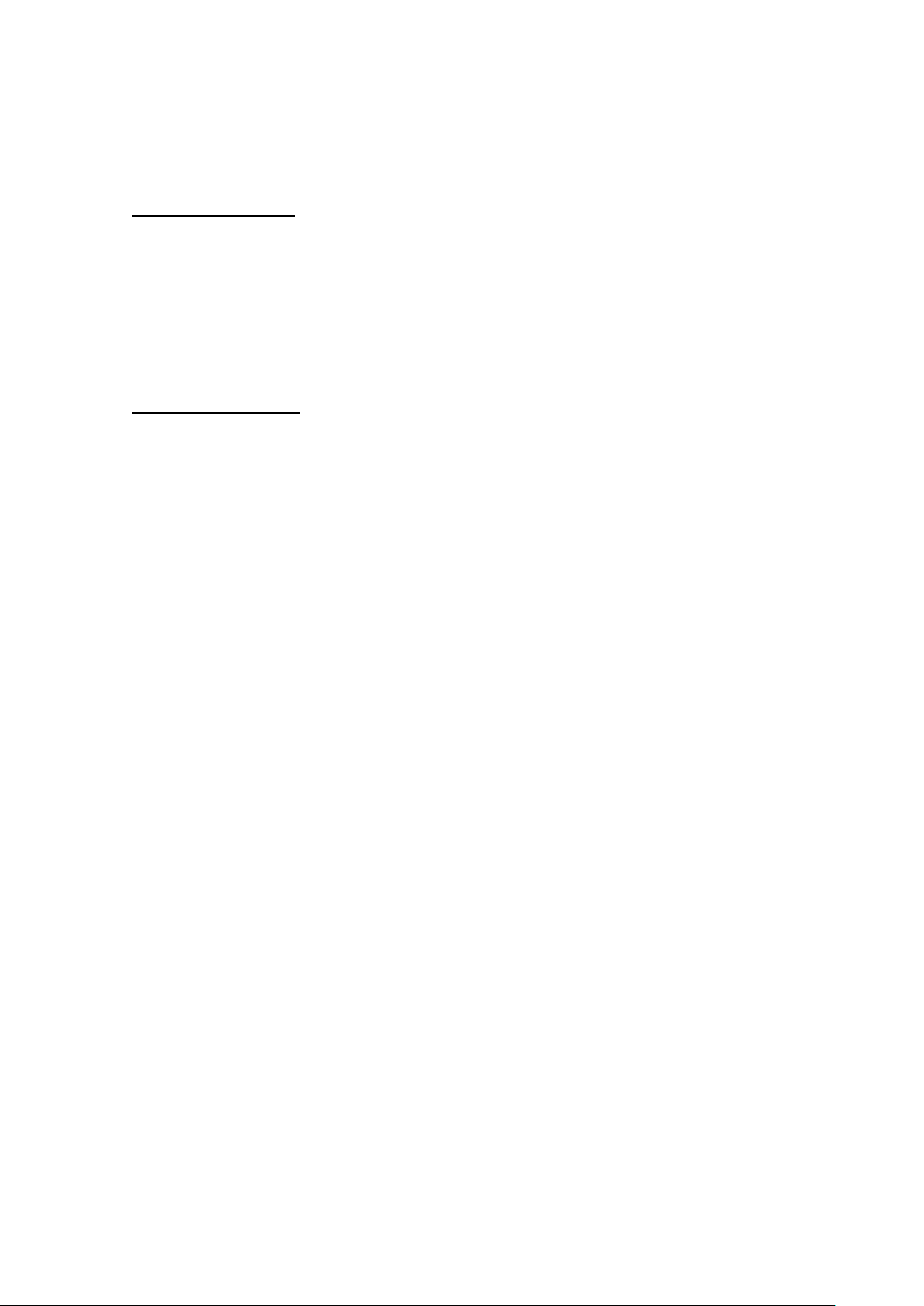
указать Ваше местоположение на карте и
пользоваться различными социальными сетями.
Приложения
Приложения позволяют Вам выполнять различные
задачи, например, совершать телефонные звонки,
просматривать фотографии, а также загружать другие
приложения.
Примечание: Цвета и технические характеристики,
перечисленные в инструкции, могут отличаться от
фактических. Изображения предоставлены только
для ознакомительного просмотра. Инструкция по
эксплуатации соответствует действительности
на момент выпуска, но производитель оставляет за
собой право изменять некоторые технические
характеристики без дополнительного уведомления.
Некоторое содержание инструкции может
отличаться от действительного из-за
установленного на телефоне дополнительного
программного обеспечения и сервисных услуг,
предоставляемых оператором.
Инструкции по технике безопасности
Вводные замечания
Внимательно прочитайте рекомендации данного
раздела.
Пренебрежение этими простыми правилами может
стать причиной опасных или противозаконных
действий. Более подробное описание приводится в
соответствующих разделах данного руководства.
БЕЗОПАСНОСТЬ ВКЛЮЧЕНИЯ – Не включайте
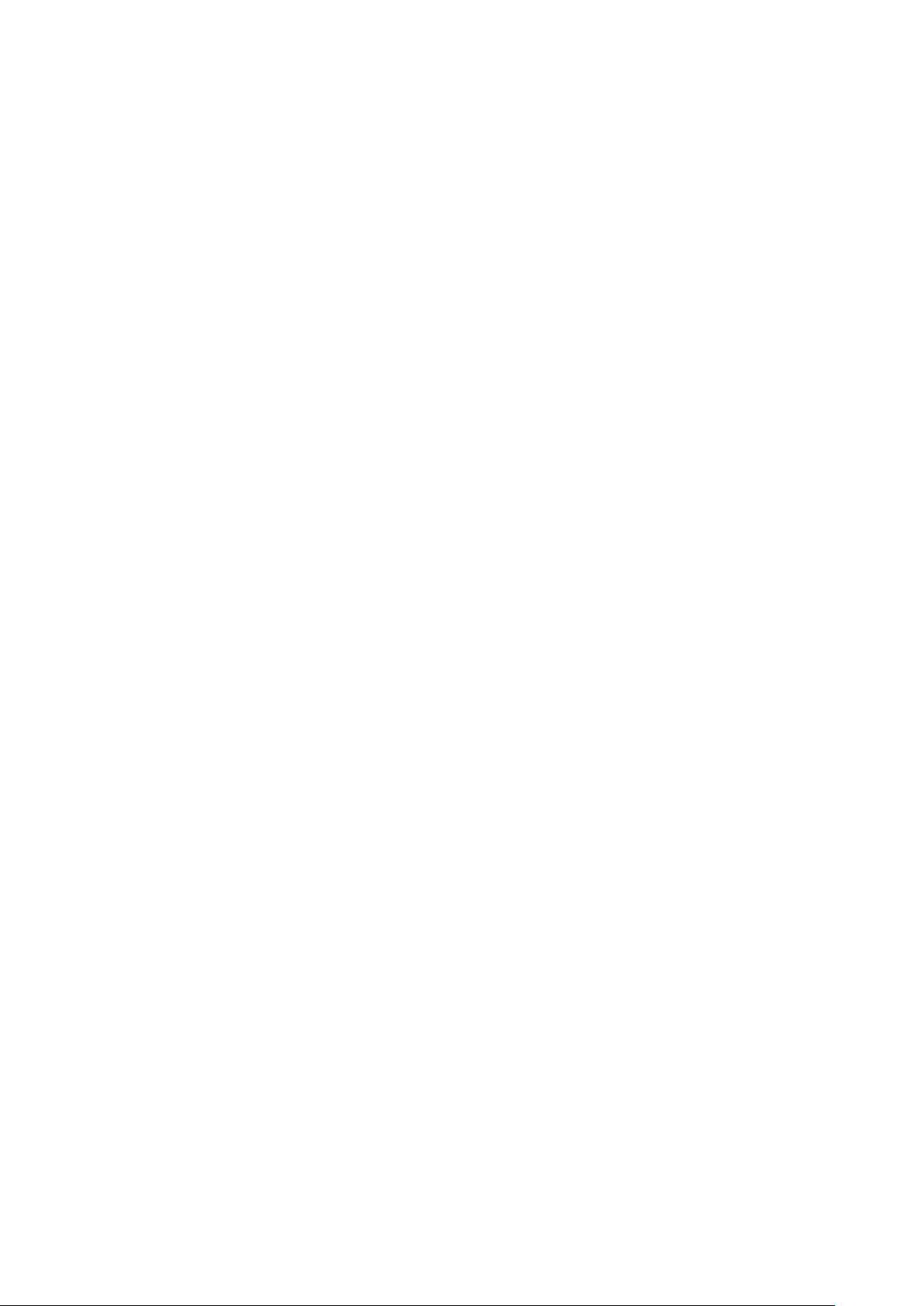
аппарат там, где его использование запрещено, а
также, если телефон может стать источником помех или
опасности.
БЕЗОПАСНОСТЬ ЗА РУЛЕМ ПРЕВЫШЕ ВСЕГО –
Не пользуйтесь телефоном во время вождения
автомобиля.
ВОДОНЕПРОНИЦАЕМОСТЬ – Телефон не
является водонепроницаемым. Избегайте попадания
влаги на аппарат.
Сетевые услуги
Данный мобильный телефон предназначен для
использования в сетях сотовой связи GSM 900 и GSM
1800, UMTS 900, UMTS 2100, FDD 800 и FDD 2600.
Для использования любых сетевых услуг необходимо
оформить подписку и получить инструкции по
использованию этих услуг у своего оператора связи.
Замечание: некоторые сети могут не поддерживать
отдельные услуги или символьные наборы,
характерные для определенного языка.
Использование аксессуаров
При отключении сетевого шнура от любого устройства
следует браться рукой за корпус разъема. Ни в коем
случае не тяните за шнур.
Для данного телефона выпускается специальный тип
зарядного устройства. При необходимости обратитесь
к своему поставщику мобильных телефонов.
Подготовка к работе
Держите SIM-карты в месте, недоступном для
маленьких детей.
Будьте аккуратны, вставляя и извлекая SIM-карту,
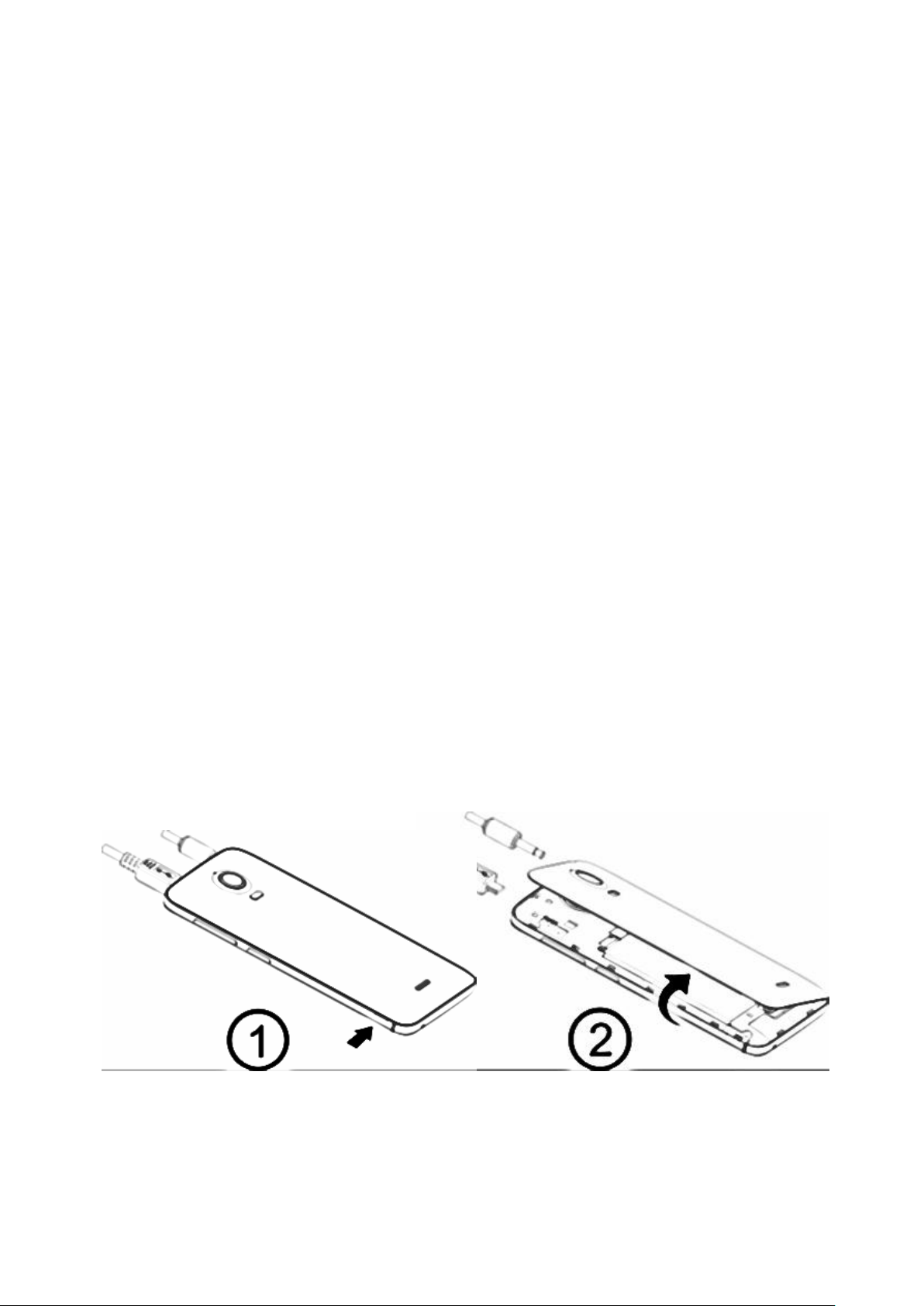
царапины или механический изгиб могут вывести из
строя SIM-карту или ее контакты.
Установка SIM-карты и карты памяти
Перед использованием телефона, Вы должны
установить в него SIM-карту.
Вся информация, связанная с сетью, настройками
соединения и т.д., находится на SIM-карте. Также на
ней хранятся SMS сообщения и контакты. Вы можете
использовать SIM-карту в любом другом GSMтелефоне.
Во избежание потери или повреждения информации,
хранящейся на SIM-карте, пожалуйста, не
прикасайтесь к металлической контактной
поверхности, и не храните SIM-карту в местах
воздействия электромагнитных полей.
Выключите телефон. Подцепите и снимите
заднюю крышку телефона, как это показано на
рисунках ниже
Извлеките аккумулятор, как это показано на
рисунке ниже
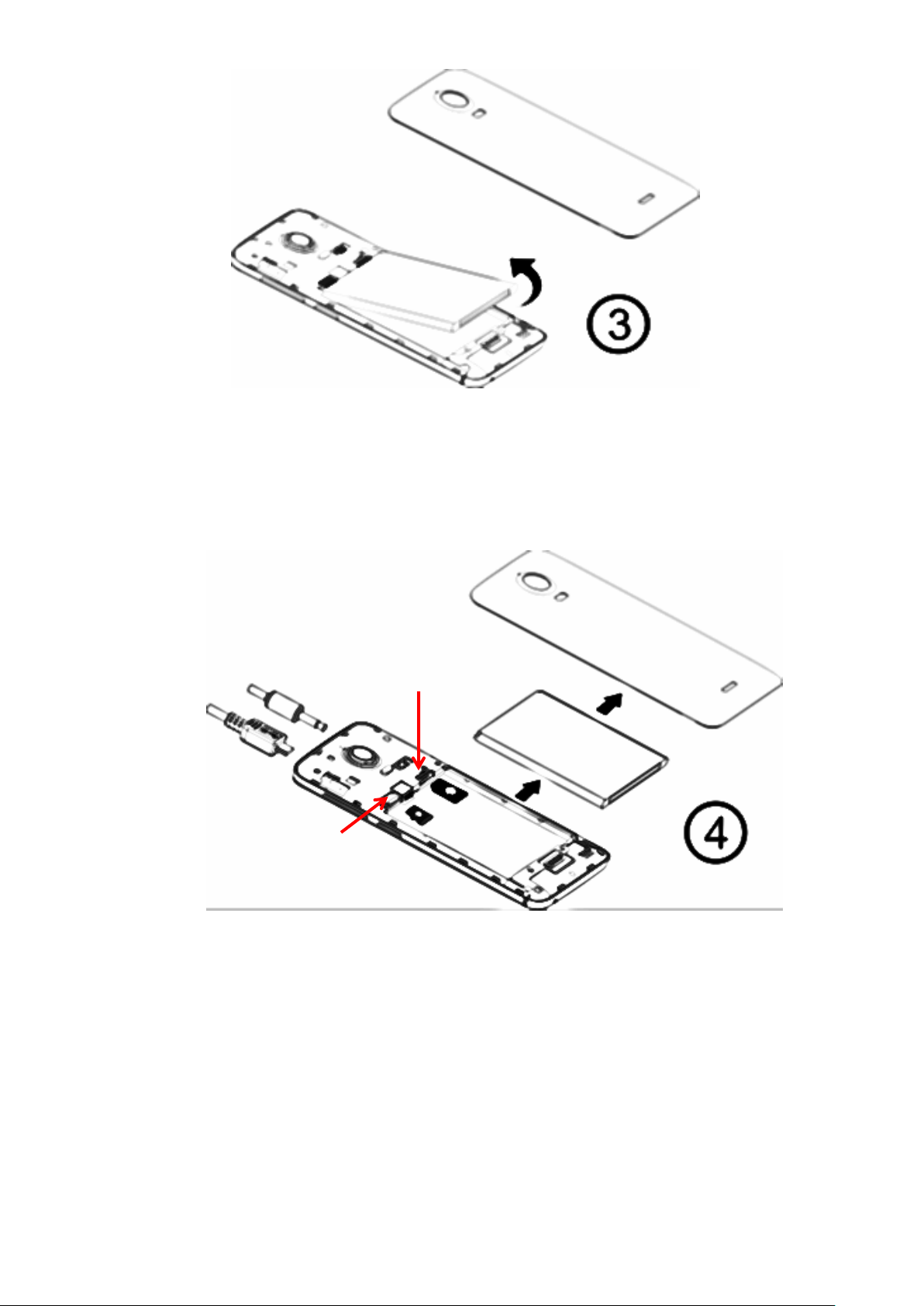
MicroSD
MicroSIM
Установите SIM-карту и карту памяти в
соответствующие слоты, указанные на рисунке
ниже, затем установите обратно аккумулятор и
закройте заднюю крышку телефона
Для извлечения SIM-карты проделайте аналогичную
процедуру.
Зарядка аккумулятора
Внимание! Используйте только те модели зарядного
устройства и аксессуаров, которые рекомендованы
компанией Explay для данной модели мобильного
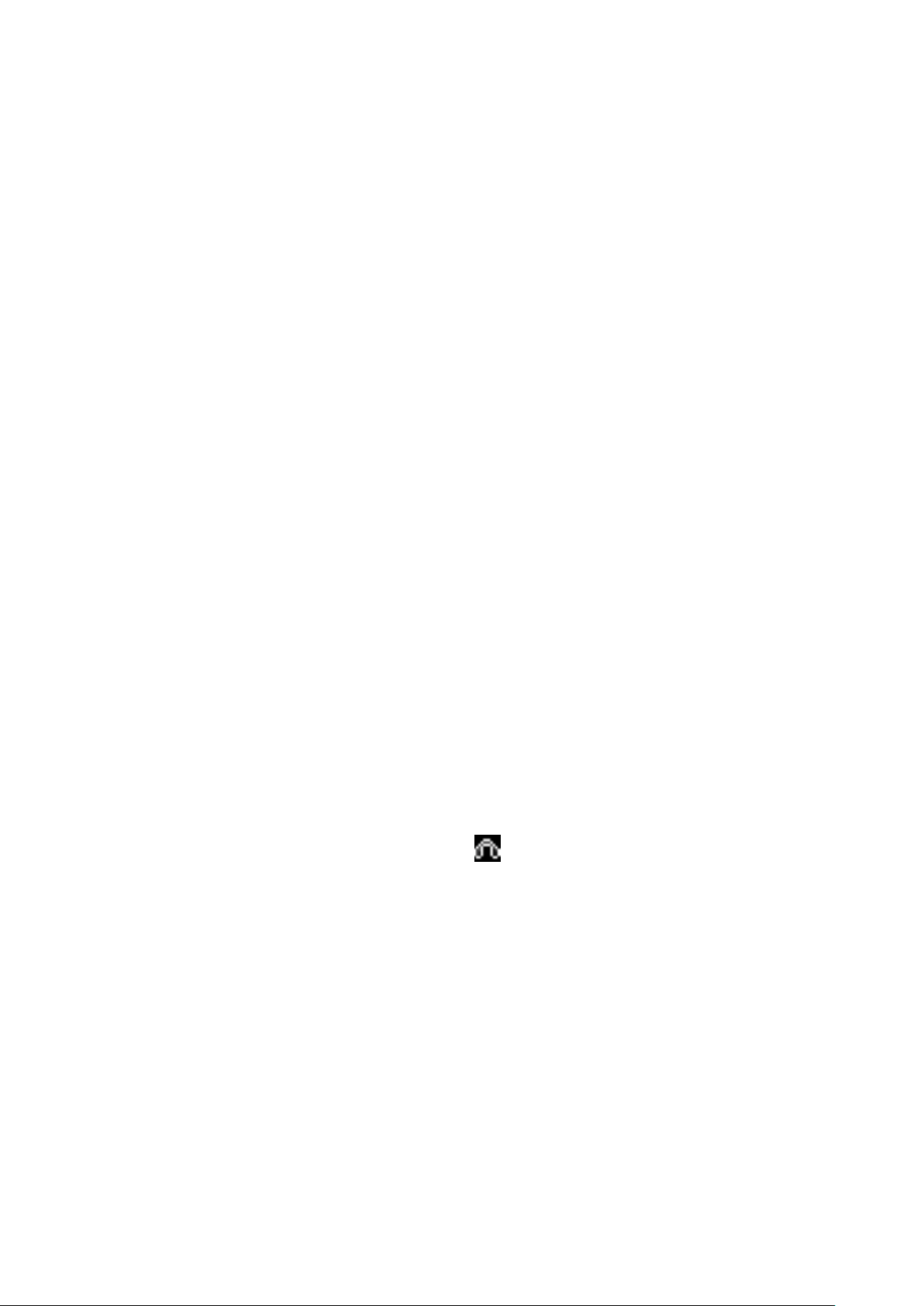
телефона. Применение других типов устройств может
быть опасно и может повлечь за собой аннулирование
гарантийных обязательств в отношении данного
аппарата.
Подключите зарядное устройство к сети питания.
Индикатор заряда батареи начнет изменяться.
Если зарядка не началась, отключите адаптер и
подключите повторно. Если зарядка по-прежнему не
началась, обратитесь в службу поддержки.
Когда батарея полностью заряжена, индикатор заряда
перестанет изменяться. Отключите зарядное
устройство от телефона.
Подключение гарнитуры
При подключении любой другой гарнитуры, кроме
гарнитуры, рекомендованной к использованию с
данным телефоном компанией Explay, уделите особое
внимание правильной установке уровня громкости.
Тщательно изучите руководство пользователя,
особенно по вопросам безопасности. Не подключайте
к данному аппарату несовместимые с ним устройства.
При обнаружении гарнитуры на дисплее телефона
должна появиться иконка
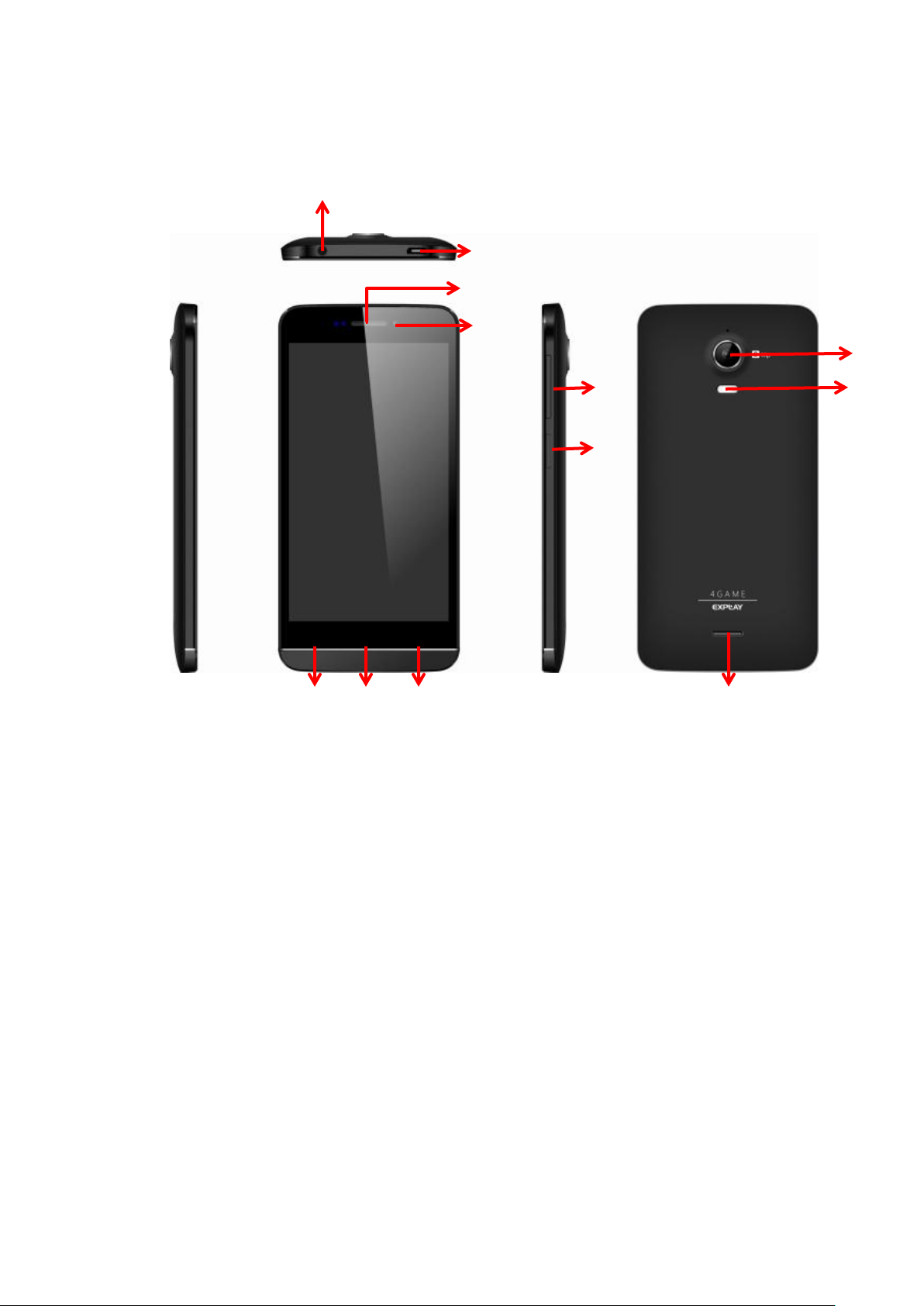
Описание устройства
1
2
7
8
9
4
11
5
3
10
12
6
Назначение кнопок и разъемов
1. Кнопка уменьшения / увеличения громкости
2. Кнопка Вкл./Выкл, Вкл./Выкл блокировки
3. Разъём 3.5 мм для подключения гарнитуры
4. Разъем MicroUSB
5. Динамик (для прослушивания голоса абонента во
время разговора)
6. Фронтальная камера
7. Сенсорная клавиша «Меню»
8. Сенсорная клавиша «Домой»
9. Сенсорная клавиша «Назад»
10. Основная камера
11. Вспышка
12. Динамик (для прослушивания музыки и других
звуковых эффектов).
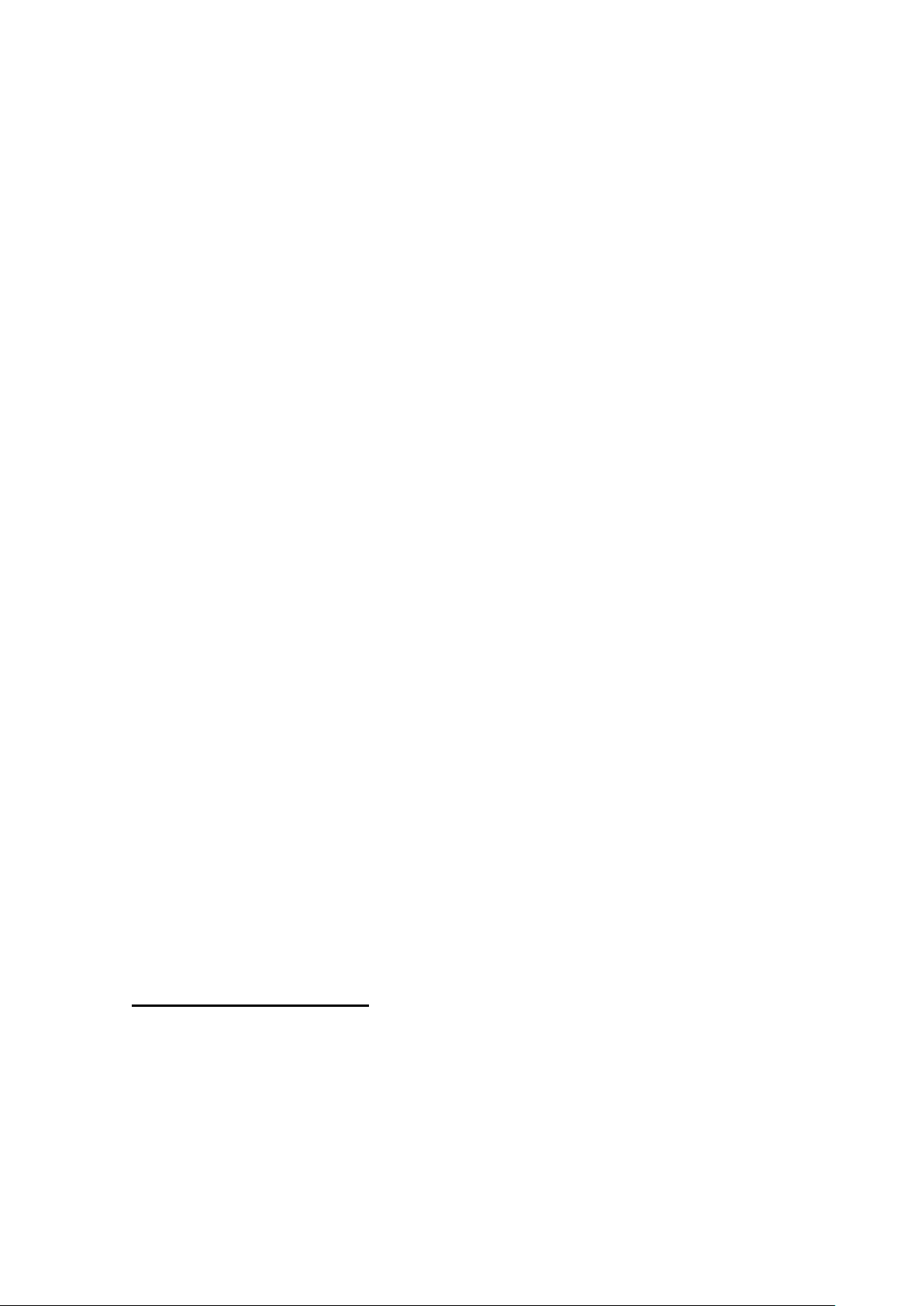
Главный экран и кнопки
Чтобы выбрать опцию или иконку, коснитесь ее на
экране.
Для дополнительных возможностей коснитесь и
удержите иконку в течение нескольких секунд.
Например, в меню приложений коснитесь ярлыка
«Музыка», чтобы войти в библиотеку музыки, затем
дотроньтесь до названия исполнителя или песни и
удержите несколько секунд, после чего Вам будут
доступны такие функции, как прослушивание,
удаление мелодии и другие.
Чтобы просмотреть весь список (например,
контактов), проведите по сенсорному экрану.
Быстро проведите пальцем по экрану и пролистайте
список до конца.
Если Вы быстро дважды нажмете на
изображение, то сможете увеличить/уменьшить
изображение.
Для уменьшения/увеличения масштаба при просмотре
фотографий, карт, веб-страниц прикоснитесь к экрану
двумя пальцами и соответственно сведите/разведите
их.
При повороте устройства на 90 градусов,
соответственно повернется и экранная ориентация. Но
Вы можете отключить эту функцию.
Назначение кнопок
Кнопка Вкл./Выкл.
Для включения, выключения устройства, а также для
изменения режима нажмите и удержите данную кнопку
в течение нескольких секунд.
Для защиты от включения экрана при случайном
прикосновении и экономии батареи, блокируйте его с
помощью нажатия на данную кнопку. Для
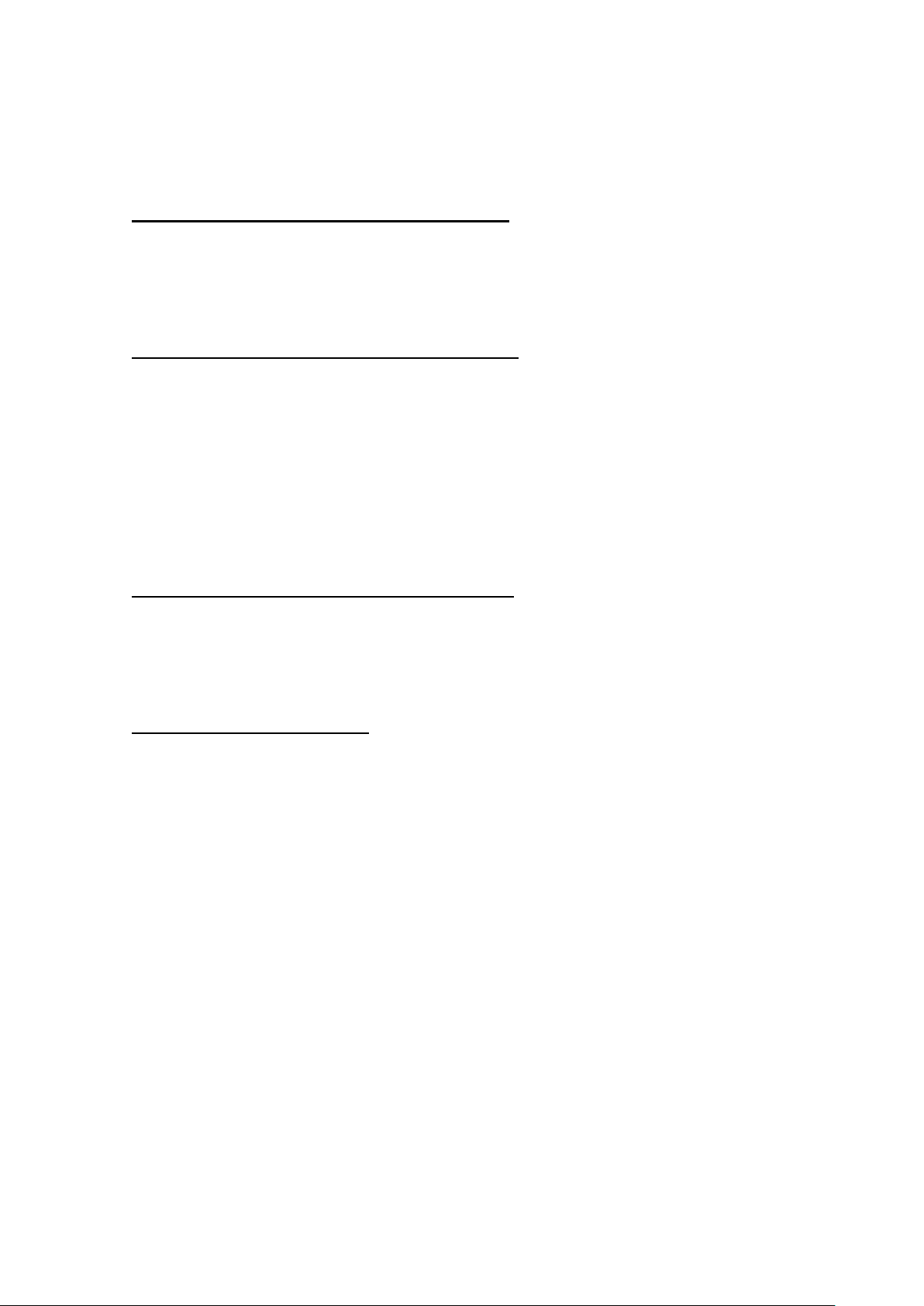
разблокирования нажмите ее и потяните вправо по
экрану до соответствующего символа.
Сенсорная клавиша «Меню»
Нажмите ее для входа в меню дополнительных
параметров.
Сенсорная клавиша «Домой»
Нажмите эту клавишу для возврата к «Домашнему
экрану». Если «домашних экранов» несколько,
открывается центральный.
Нажмите и удержите данную клавишу для просмотра
используемых в настоящее время приложений.
Сенсорная клавиша «Назад»
Данная клавиша позволяет вернуться к предыдущему
экрану.
Кнопка громкости.
Данная кнопка позволяет регулировать громкость в
момент прослушивания музыки, просмотра видео.
Главный экран
Главный экран эквивалентен главному экрану
обычного настольного компьютера. Вы можете
размещать на нем ярлыки, приложения, а также
различные виджеты.
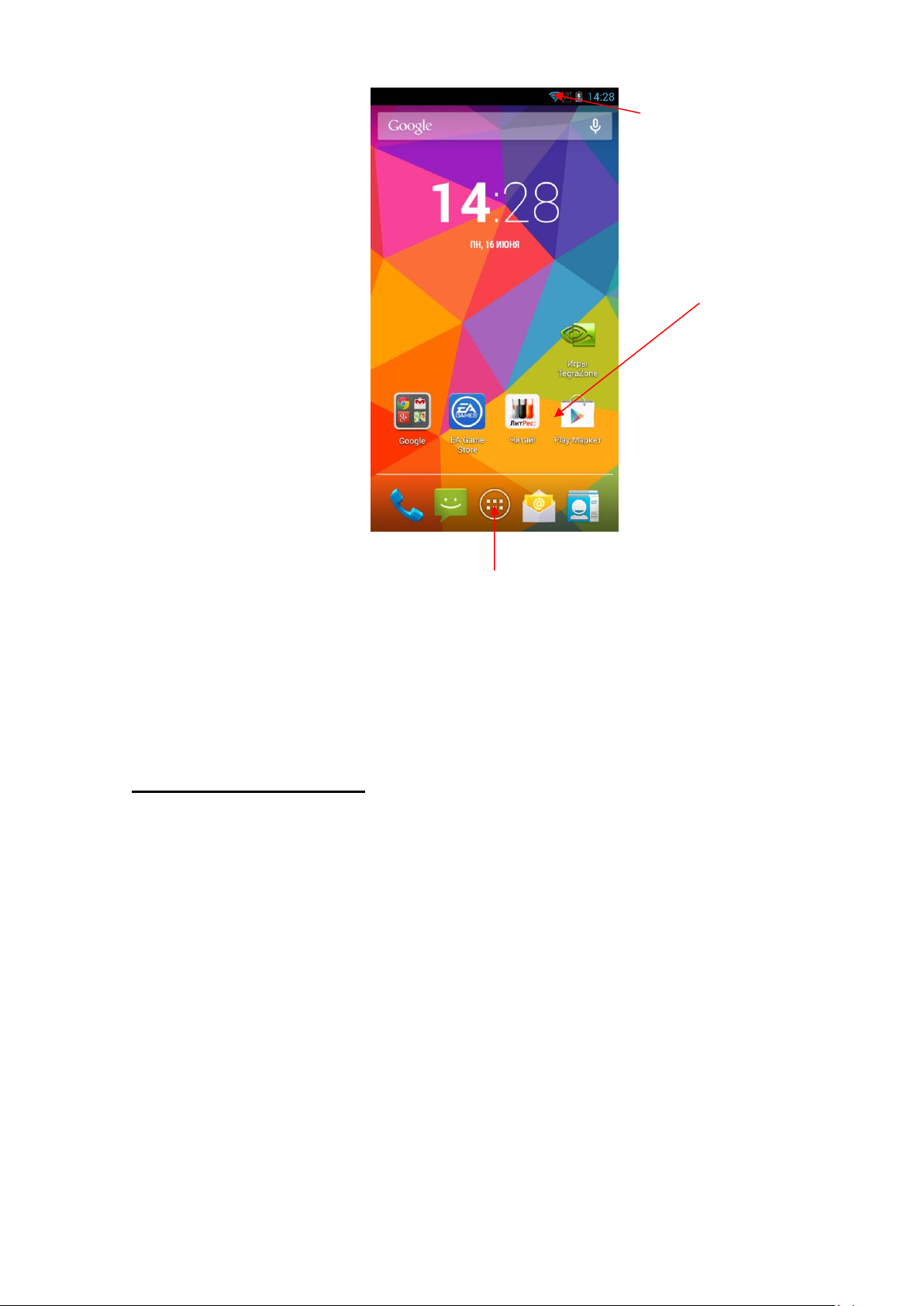
Список
приложений
Приложения
Строка состояния
Ваш домашний экран может отличаться от приведенного
в инструкции по эксплуатации.
Строка состояния
Обратите внимание на строку состояния в верхней
части экрана. Если слева появляется изображение, это
напоминание, например, о том, что в данный момент
воспроизводится аудиофайл. В правой части строки
Вы можете видеть время, уровень и тип сигнала
сотовой связи, состояние WI-FI, и оставшийся заряд
батареи.
Когда в строке состояния появляется иконка
уведомления, слегка нажмите на строку состояния и
протяните её вниз, чтобы просмотреть подробную
информацию.
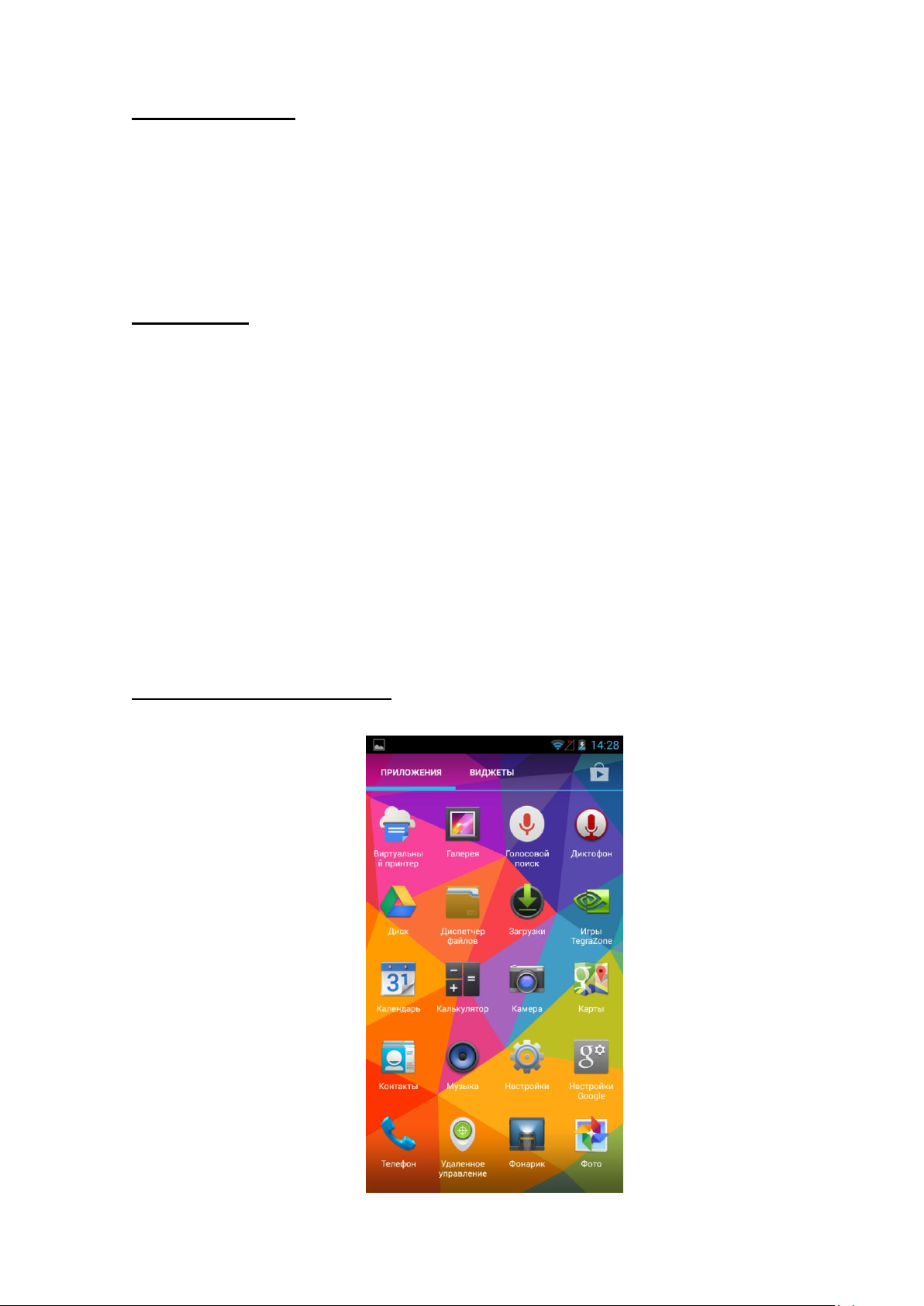
Приложения
Нажмите на иконку приложения и удерживайте в
течение 1-2 секунд. Приложение станет доступно для
перемещения на рабочий стол. Теперь Вы можете
расположить его в любом месте рабочего стола.
Виджеты
Нажмите на любой виджет на главном экране и
удерживайте в течение 1-2 секунд, чтобы переместить
его в любую видимую зону рабочего стола или
удалить, бросив в корзину.
Для удаления приложения или виджета с рабочего
стола, нажмите и удерживайте иконку до тех пор, пока
телефон не завибрирует, после чего переместите его к
значку «Удалить».
Список приложений

Нажмите на кнопку «Список приложений», чтобы
увидеть список всех приложений, установленных на
данный телефон. Вы можете выбрать любое
установленное приложение нажатием на него.
Настройки
Настройки Wi-Fi
1. Зайдите в «Настройки» —> «Беспроводные сети» —
> «Wi-Fi», затем выберите нужную сеть;
2. Введите пароль от сети и нажмите «Подключить».
Настройки Miracast
Чтобы использовать данную функцию, Вы должны
быть подключены к сети Wi-Fi.
Данная опция создает беспроводное потоковое
вещание видео и аудио на совместимые адаптеры и
дисплеи.
Зайдите в «Настройки» —> «Беспроводные сети» —>
«Miracast».В графе «Дисплеи» отобразится список
